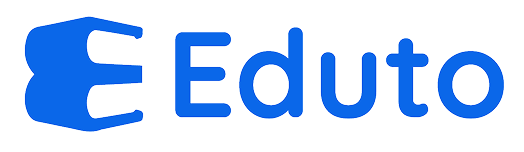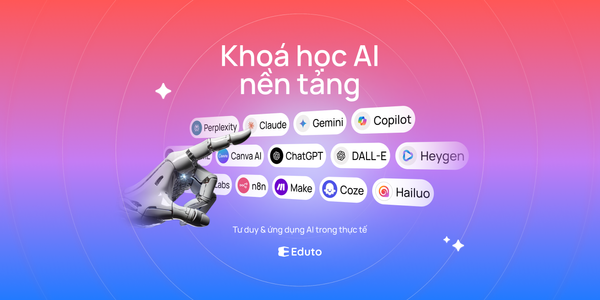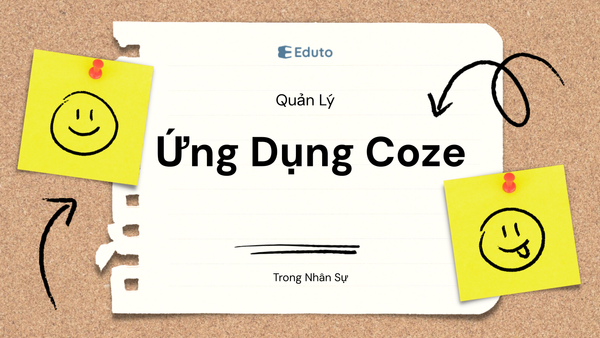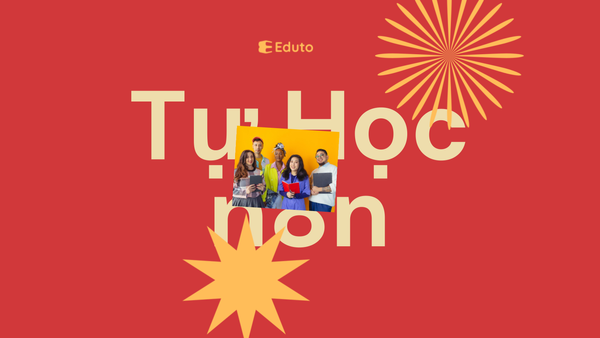n8n có thể quản lý đơn hàng Shopify không? Đồng bộ đơn và cập nhật trạng thái đơn hàng

n8n Có Thể Quản Lý Đơn Hàng Shopify Không? Đồng Bộ Đơn và Cập Nhật Trạng Thái Đơn Hàng
Shopify, một nền tảng thương mại điện tử phổ biến, cho phép các doanh nghiệp dễ dàng tạo và quản lý cửa hàng trực tuyến. Tuy nhiên, khi quy mô kinh doanh phát triển, việc quản lý đơn hàng Shopify thủ công có thể trở nên khó khăn và tốn thời gian. Đó là lúc n8n, một nền tảng tự động hóa quy trình làm việc (workflow automation platform) mã nguồn mở, phát huy tác dụng. Bài viết này sẽ khám phá cách n8n có thể quản lý đơn hàng Shopify, đồng bộ đơn và cập nhật trạng thái đơn hàng, giúp doanh nghiệp tiết kiệm thời gian và nâng cao hiệu quả hoạt động.
1. Giới Thiệu về n8n và Khả Năng Tự Động Hóa
n8n là một nền tảng tự động hóa quy trình làm việc mạnh mẽ, cho phép người dùng tạo các quy trình tự động bằng cách kết nối các ứng dụng và dịch vụ khác nhau mà không cần viết mã. Với giao diện trực quan kéo và thả, n8n giúp người dùng dễ dàng xây dựng các quy trình phức tạp để tự động hóa các tác vụ lặp đi lặp lại.
Một số tính năng chính của n8n bao gồm:
- Kết nối đa dạng: n8n hỗ trợ kết nối với nhiều ứng dụng và dịch vụ phổ biến, bao gồm Shopify, Google Sheets, Gmail, Slack, và nhiều hơn nữa.
- Xử lý dữ liệu linh hoạt: n8n cho phép người dùng chuyển đổi, lọc và xử lý dữ liệu từ nhiều nguồn khác nhau.
- Tự động hóa theo lịch trình hoặc sự kiện: Các quy trình làm việc có thể được kích hoạt theo lịch trình định sẵn hoặc khi một sự kiện cụ thể xảy ra, ví dụ như khi có đơn hàng mới trên Shopify.
- Mã nguồn mở: n8n là một nền tảng mã nguồn mở, cho phép người dùng tùy chỉnh và mở rộng chức năng của nó theo nhu cầu.
- Dễ sử dụng: Giao diện trực quan kéo và thả giúp người dùng dễ dàng tạo và quản lý các quy trình làm việc.
2. Tại Sao Nên Sử Dụng n8n để Quản Lý Đơn Hàng Shopify?
Việc quản lý đơn hàng Shopify thủ công có thể gây ra nhiều vấn đề, đặc biệt là khi số lượng đơn hàng tăng lên. Một số vấn đề thường gặp bao gồm:
- Tốn thời gian: Nhập liệu thủ công thông tin đơn hàng vào các hệ thống khác nhau (ví dụ: Google Sheets, CRM) tốn rất nhiều thời gian và công sức.
- Sai sót: Nhập liệu thủ công dễ dẫn đến sai sót, có thể gây ảnh hưởng đến quá trình xử lý đơn hàng và làm giảm trải nghiệm khách hàng.
- Thiếu thông tin: Việc cập nhật trạng thái đơn hàng thủ công có thể chậm trễ, dẫn đến thiếu thông tin cho khách hàng và các bộ phận liên quan.
- Khó theo dõi: Theo dõi hiệu quả hoạt động của quy trình xử lý đơn hàng trở nên khó khăn khi mọi thứ được thực hiện thủ công.
Sử dụng n8n để tự động hóa quy trình quản lý đơn hàng Shopify giúp giải quyết những vấn đề này bằng cách:
- Tiết kiệm thời gian: Tự động hóa các tác vụ lặp đi lặp lại, giải phóng thời gian cho các hoạt động quan trọng khác.
- Giảm sai sót: Loại bỏ các lỗi do nhập liệu thủ công.
- Cập nhật thông tin kịp thời: Cập nhật trạng thái đơn hàng tự động, đảm bảo thông tin luôn chính xác và kịp thời.
- Dễ dàng theo dõi: Cho phép theo dõi hiệu quả hoạt động của quy trình xử lý đơn hàng thông qua các báo cáo và thống kê.
- Tăng hiệu quả: Tối ưu hóa quy trình xử lý đơn hàng, giúp doanh nghiệp hoạt động hiệu quả hơn.
3. Các Trường Hợp Sử Dụng n8n để Quản Lý Đơn Hàng Shopify
n8n có thể được sử dụng để tự động hóa nhiều tác vụ liên quan đến quản lý đơn hàng Shopify, bao gồm:
- Đồng bộ đơn hàng Shopify vào Google Sheets: Tự động thêm thông tin đơn hàng mới vào Google Sheets để theo dõi và phân tích.
- Gửi email thông báo cho khách hàng khi đơn hàng được tạo, thanh toán, vận chuyển hoặc giao hàng: Tự động gửi email thông báo cho khách hàng về trạng thái đơn hàng của họ, giúp tăng cường trải nghiệm khách hàng.
- Tạo task trong Asana hoặc Trello khi có đơn hàng mới: Tự động tạo task trong các công cụ quản lý dự án để phân công công việc cho các thành viên trong nhóm.
- Cập nhật trạng thái đơn hàng trên Shopify khi có thay đổi trong hệ thống CRM: Đồng bộ trạng thái đơn hàng giữa Shopify và hệ thống CRM của bạn.
- Gửi thông báo Slack cho nhóm bán hàng khi có đơn hàng giá trị cao: Tự động thông báo cho nhóm bán hàng về các đơn hàng quan trọng để họ có thể ưu tiên xử lý.
- Tự động tạo hóa đơn: Tự động tạo hóa đơn từ thông tin đơn hàng Shopify.
- Tự động thêm khách hàng mới vào danh sách email marketing: Tự động thêm thông tin khách hàng từ đơn hàng Shopify vào danh sách marketing để chăm sóc khách hàng và quảng bá sản phẩm.
- Tự động xử lý hoàn tiền: Tự động tạo yêu cầu hoàn tiền dựa trên các điều kiện nhất định.
4. Hướng Dẫn Chi Tiết Cách Đồng Bộ Đơn Hàng Shopify vào Google Sheets Sử Dụng n8n
Dưới đây là hướng dẫn chi tiết từng bước cách đồng bộ đơn hàng Shopify vào Google Sheets sử dụng n8n:
Bước 1: Cài đặt và cấu hình n8n
- Cài đặt n8n trên máy chủ hoặc sử dụng dịch vụ n8n Cloud.
- Truy cập giao diện n8n thông qua trình duyệt web.
Bước 2: Tạo một Workflow mới
- Nhấp vào nút "Add new" hoặc "Create new workflow".
- Đặt tên cho workflow, ví dụ: "Đồng bộ đơn hàng Shopify vào Google Sheets".
Bước 3: Thêm node Shopify Trigger
- Tìm kiếm và kéo node "Shopify Trigger" vào workflow.
- Chọn loại trigger là "Order Creation" (khi đơn hàng được tạo).
- Kết nối tài khoản Shopify của bạn bằng cách cung cấp API key và secret key. (Xem hướng dẫn chi tiết cách lấy API key và secret key từ Shopify bên dưới).
- Lưu cấu hình node Shopify Trigger.
Bước 4: Thêm node Google Sheets
- Tìm kiếm và kéo node "Google Sheets" vào workflow.
- Chọn operation là "Append Data" (thêm dữ liệu vào sheet).
- Kết nối tài khoản Google của bạn và chọn spreadsheet và sheet mà bạn muốn đồng bộ dữ liệu.
- Cấu hình dữ liệu bạn muốn đồng bộ bằng cách sử dụng cú pháp Expression của n8n (ví dụ:
{{$json["id"]}}để lấy ID đơn hàng). - Lưu cấu hình node Google Sheets.
Bước 5: Kết nối các Node
- Kết nối node Shopify Trigger với node Google Sheets bằng cách kéo một đường từ output của node Shopify Trigger đến input của node Google Sheets.
Bước 6: Kiểm tra và kích hoạt Workflow
- Nhấp vào nút "Execute workflow" để kiểm tra workflow.
- Tạo một đơn hàng mới trên Shopify và kiểm tra xem dữ liệu có được đồng bộ vào Google Sheets hay không.
- Nếu mọi thứ hoạt động bình thường, hãy nhấp vào nút "Activate" để kích hoạt workflow.
Hướng dẫn lấy API key và Secret key từ Shopify:
- Đăng nhập vào trang quản trị Shopify.
- Vào mục "Apps" (Ứng dụng).
- Chọn "Develop apps" (Phát triển ứng dụng).
- Nhấp vào "Create an app" (Tạo ứng dụng).
- Đặt tên cho ứng dụng, ví dụ: "n8n Integration".
- Chọn "Configure Admin API scopes" (Cấu hình phạm vi API quản trị).
- Chọn các phạm vi cần thiết, ví dụ: "read_orders" (đọc đơn hàng).
- Nhấp vào "Save" (Lưu).
- Chọn tab "API credentials" (Thông tin xác thực API).
- Sao chép "API key" và "API secret key".
5. Hướng Dẫn Chi Tiết Cách Cập Nhật Trạng Thái Đơn Hàng Shopify khi Có Thay Đổi Trong Hệ Thống CRM
Để cập nhật trạng thái đơn hàng trên Shopify khi có thay đổi trong hệ thống CRM, bạn có thể làm theo các bước sau:
Bước 1: Tạo một Workflow mới trong n8n.
Bước 2: Thêm node Trigger từ hệ thống CRM của bạn.
- Node trigger này sẽ lắng nghe các sự kiện thay đổi trạng thái đơn hàng trong CRM. Ví dụ, nếu bạn sử dụng HubSpot, bạn có thể sử dụng HubSpot Trigger node.
Bước 3: Thêm node Function (Optional).
- Nếu cần thiết, thêm một node Function để chuyển đổi dữ liệu từ định dạng của CRM sang định dạng mà Shopify có thể hiểu được. Ví dụ, bạn có thể cần chuyển đổi mã trạng thái đơn hàng từ CRM sang mã trạng thái đơn hàng tương ứng trên Shopify.
Bước 4: Thêm node Shopify.
- Chọn operation là "Update Order" (Cập nhật đơn hàng).
- Kết nối tài khoản Shopify của bạn.
- Cấu hình các trường cần cập nhật, ví dụ: "fulfillment_status" (trạng thái thực hiện đơn hàng), "note" (ghi chú).
- Sử dụng cú pháp Expression của n8n để lấy thông tin từ node trigger và node Function (nếu có) để cập nhật các trường tương ứng.
Bước 5: Kết nối các Node.
- Kết nối node Trigger từ CRM với node Function (nếu có), sau đó kết nối node Function (hoặc node Trigger nếu không có node Function) với node Shopify.
Bước 6: Kiểm tra và kích hoạt Workflow.
- Thay đổi trạng thái đơn hàng trong CRM và kiểm tra xem trạng thái đơn hàng trên Shopify có được cập nhật tương ứng hay không.
- Nếu mọi thứ hoạt động bình thường, hãy nhấp vào nút "Activate" để kích hoạt workflow.
6. Mẹo và Thủ Thuật Sử Dụng n8n Hiệu Quả với Shopify
- Sử dụng Expression Editor: Tận dụng Expression Editor của n8n để thao tác và chuyển đổi dữ liệu một cách linh hoạt.
- Sử dụng Environment Variables: Lưu trữ các thông tin nhạy cảm như API key và secret key vào Environment Variables để bảo mật.
- Sử dụng Webhooks: Sử dụng Webhooks để kích hoạt workflow ngay lập tức khi có sự kiện mới trên Shopify hoặc CRM.
- Sử dụng Logging: Bật logging để theo dõi và gỡ lỗi workflow dễ dàng hơn.
- Tận dụng Cộng Đồng n8n: Tham gia cộng đồng n8n để học hỏi kinh nghiệm từ người khác và được hỗ trợ khi gặp khó khăn.
7. Kết Luận
n8n là một công cụ mạnh mẽ để tự động hóa quy trình quản lý đơn hàng Shopify. Bằng cách đồng bộ đơn hàng và cập nhật trạng thái đơn hàng tự động, n8n giúp doanh nghiệp tiết kiệm thời gian, giảm sai sót và nâng cao hiệu quả hoạt động. Với hướng dẫn chi tiết trong bài viết này, bạn có thể bắt đầu sử dụng n8n để tự động hóa quy trình quản lý đơn hàng Shopify của mình ngay hôm nay. Hãy tự học n8n và khám phá thêm những khả năng khác của n8n để tối ưu hóa quy trình làm việc của bạn!